
كيف تطرح من محرك أقراص فلاش في السير؟ لا يوجد حمولة من محرك أقراص فلاش في BIOS: كيفية إعداد BIOS للتحميل من محرك أقراص فلاش؟
دليل مفصل لإعداد إصدارات مختلفة من BIOS لتثبيت نظام التشغيل باستخدام محرك أقراص فلاش.
التنقل
اليوم ، يتم بيع جميع أجهزة الكمبيوتر وأجهزة الكمبيوتر المحمولة الثابتة تقريبًا مع نظام التشغيل المثبت عليها بالفعل. ومع ذلك ، في لحظة معينة قد يتم إعادة تثبيتها. يعتقد معظم المستخدمين أنه لا يمكن القيام بذلك إلا بمساعدة قرص مضغوط يأتي مع جهاز كمبيوتر. ولكن ماذا لو كنت قد حصلت على نتبووك ، لا يوجد محرك أقراص ، كقاعدة عامة ، لا يوجد محرك أقراص؟
خاصة بالنسبة لمثل هذه الحالات في النظام الفرعي السير يتم توفير وظيفة التحميل من محرك أقراص فلاش USB. من مقالتنا سوف تتعلم كيفية تنشيط هذه الوظيفة في الإصدارات المختلفة السير.

كيفية إعداد إصدارات مختلفة من BIOS لتثبيت نظام التشغيل باستخدام محرك أقراص فلاش USB؟
كيف تطرح من محرك أقراص فلاش في السير؟
- السير - هذا برنامج قياسي موجود على أي جهاز كمبيوتر. بمساعدتها ، يتم إعداد جميع مكونات وحدة النظام ، بدءًا من اللوحة الأم وتنتهي بمجموعة متنوعة من موصلات الكمبيوتر.
- مدخل ل السير يتم تنفيذها مباشرة بعد الضغط على زر طاقة الكمبيوتر وقبل بدء نظام التشغيل. للقيام بذلك ، انقر فوق مفتاح معين أثناء تحميل الكمبيوتر. في أغلب الأحيان ، أزرار مثل " ديل», « F2" أو " F12". ومع ذلك ، في نماذج أجهزة الكمبيوتر المختلفة ، قد تختلف الأزرار المسؤولة عن الإدخال. لذلك ، أثناء التحميل ، من الضروري مراقبة النص الذي ظهر على الشاشة بعناية.
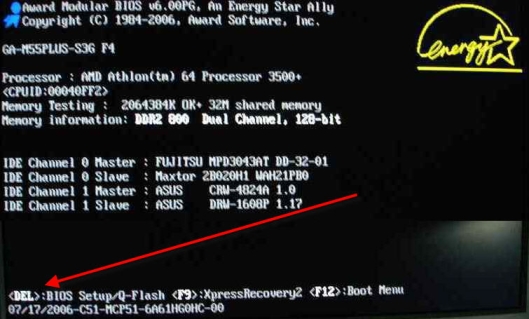
كيف تدخل BIOS؟
- يتم إجراء التحكم في BIOS باستخدام رماة لوحة المفاتيح والمفاتيح " خروج" و " يدخل". الماوس لا يعمل فيه.
- واجهة في الإصدارات المختلفة السير يختلف فيما بينهم. لذلك ، من أجل تنفيذ الإعداد الصحيح من محرك الأقراص ، أول شيء ستحتاج إليه لتحديد نسخته. يمكنك أن تفهم هذا بمظهره.
كيفية تكوين جائزة BIOS للتحميل من محرك أقراص فلاش؟
إذا خلال مدخل إلى السير تلاحظ قائمة من هذا النوع ، كما هو موضح في الشكل ، مما يعني أن لديك نسخة مثبتة جائزة BIOS. تحظى بشعبية كبيرة وغالبًا ما يتم تثبيتها على معظم طرز اللوحة الأم.
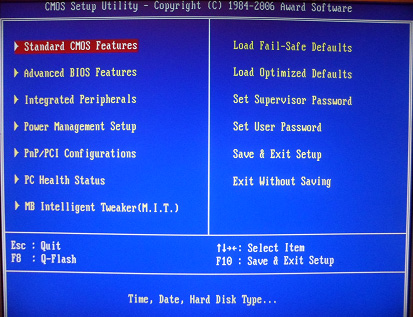
الشكل 1. كيفية تكوين إصدارات مختلفة من BIOS لتثبيت نظام التشغيل باستخدام محرك أقراص فلاش USB؟
لتعيين الحمل من محرك أقراص فلاش ، ستحتاج إلى تنفيذ بعض الإجراءات البسيطة:
الخطوة 1.
- بادئ ذي بدء ، يجب عليك التأكد من تنشيط وحدة تحكم USB في BIOS. باستخدام الأسهم اليسرى/اليمين ، قم بالتبديل إلى علامة التبويب " الأجهزة الطرفية المتكاملة».
- في هذا القسم ، ابحث عن الخطوط " وحدة تحكم USB" و " وحدة التحكم USB 2.0". بدوره ، قف على كل منهم واضغط على المفتاح " يدخل».
- ستظهر نافذة جديدة أمامك ، حيث يكون من الضروري لكل هاتين نقطتين تحديد المعلمة " يُمكَِن". بعد الاختيار ، انقر فوق " خروج»للخروج من هذا القسم.
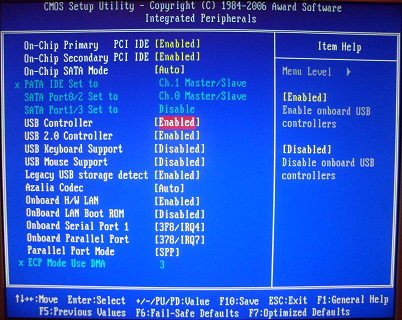
الشكل 2. كيفية تكوين إصدارات مختلفة من BIOS لتثبيت نظام التشغيل باستخدام محرك أقراص فلاش USB؟
الخطوة 2.
- بعد التأكد من تنشيط وحدة التحكم ، قم بالتبديل إلى علامة التبويب " ميزات BIOS المتقدمة"وحدد القسم الفرعي" اولية تشغيل القرص الصلب».
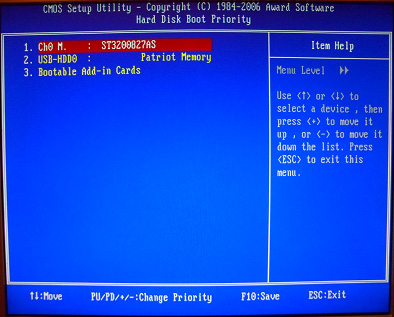
الشكل 3. كيفية تكوين إصدارات مختلفة من BIOS لتثبيت نظام التشغيل باستخدام محرك أقراص فلاش USB؟
- كما ترون ، يوجد في هذا القسم الفرعي ثلاثة أسطر وفي الجزء العلوي هناك محرك أقراص ثابت. تحتاج إلى وضع أول محرك أقراص فلاش USB مقدمًا إلى الكمبيوتر.
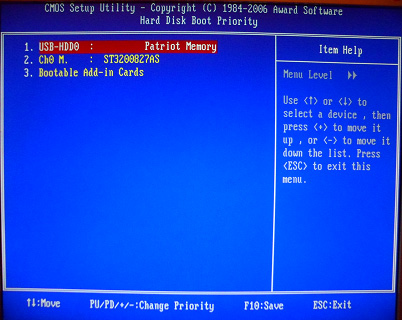
الشكل 4. كيفية تكوين إصدارات مختلفة من BIOS لتثبيت نظام التشغيل باستخدام محرك أقراص فلاش USB؟
- تسليط الضوء على العنصر " USB-HDD0"(على اليمين هو اسم محرك الأقراص) ونقله إلى الموضع العلوي باستخدام الزر" +"على لوحة المفاتيح. بعد الانتقال ، انقر فوق " خروج»للعودة إلى القسم السابق.
الخطوه 3.
- في المرحلة التالية ، ستحتاج إلى الوقوف على الخط " جهاز التمهيد الأول"، اضغط على المفتاح" يدخل"وفي النافذة القفز ، حدد المعلمة" USB-HDD". سابقا ، لقد تم تثبيتك " قرص مضغوط».
- بعد اختيار محرك أقراص فلاش ، اضغط على المفتاح " خروج»للخروج من القائمة.
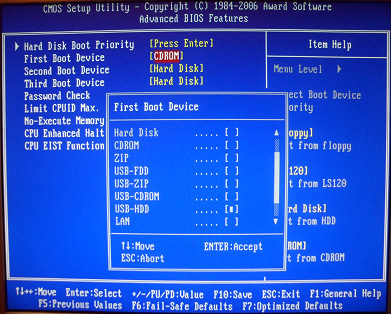
الشكل 5. كيفية تكوين إصدارات مختلفة من BIOS لتثبيت نظام التشغيل باستخدام محرك أقراص فلاش USB؟
الخطوة 4.
- ستكون الخطوة الأخيرة هي الحفاظ على التغييرات وإعادة تشغيل الكمبيوتر. ستحتاج إلى تسليط الضوء على الخط " Save & Exit Setup"، ثم قم بتأكيد تطبيق التغييرات مع الزر" ذ"وانقر" يدخل».
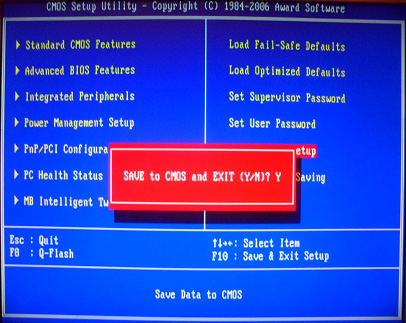
الشكل 6. كيفية تكوين إصدارات مختلفة من BIOS لتثبيت نظام التشغيل باستخدام محرك أقراص فلاش USB؟
- سيذهب الكمبيوتر لإعادة تشغيل ، وبعد ذلك سيكون لديك تحميل من محرك أقراص فلاش.
كيفية تكوين BIOS AMI للتحميل من محرك أقراص فلاش؟
هذا الإصدار من BIOS أكثر جديدة وهو موجود على أحدث أجهزة الكمبيوتر وأجهزة الكمبيوتر المحمولة. إذا تعرض الشاشة مثل هذه القائمة كما في الصورة من أدناه ، فأنت تتعامل معها AMI BIOS.
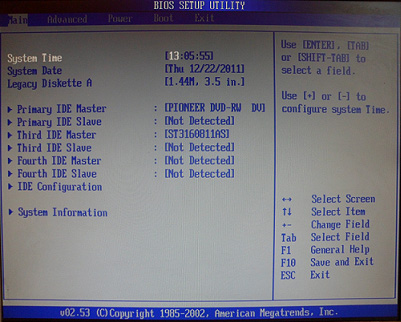
الشكل 7. كيفية تكوين إصدارات مختلفة من BIOS لتثبيت نظام التشغيل باستخدام محرك أقراص فلاش USB؟
لتعيين التحميل من محرك أقراص فلاش في هذا الإصدار ، ستحتاج إلى اتخاذ بعض الخطوات البسيطة:
الخطوة 1.
- كما هو الحال في الإصدار الأخير ، أول ما تحتاجه للتأكد من تنشيط وحدة تحكم USB. للقيام بذلك ، قم بالتبديل إلى قسم القائمة " متقدم"وحدد القسم الفرعي" USB sonfiguration».
- على يمين السطور " وظيفة USB" و " وحدة التحكم USB 2.0»يتم عرض الحالة الحالية. تحتاج إلى الوقوف على كل سطر بدوره ، انقر فوق " يدخل"وتعيين لكل من المعلمة" يُمكَِن».
- للعودة إلى القائمة السابقة ، اضغط على المفتاح " خروج».
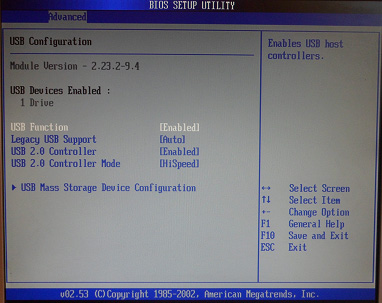
الشكل 8. كيفية تكوين إصدارات مختلفة من BIOS لتثبيت نظام التشغيل باستخدام محرك أقراص فلاش USB؟
الخطوة 2.
- بعد تأكيد أن وحدة التحكم نشطة ، قم بالتبديل إلى القسم " حذاء طويل"واختر القسم الفرعي" محركات الأقراص الصلبة».
- في هذه الواجهة ، بدلاً من ثلاث نقاط ، هناك اثنان. الجهاز الأول والثاني. كما هو الحال في المثال المقدم سابقًا ، ستحتاج إلى تثبيت محرك أقراص فلاش أولاً.
- قف على السطر الأول ، انقر فوق " يدخل»وفي النافذة القفز ، قم بتثبيت محرك أقراص USB. يتم عرض اسمه فقط هنا ، لذا تعرف عليه أولاً " جهاز الكمبيوتر الخاص بي».
- للعودة إلى القائمة السابقة ، انقر مرة أخرى " خروج».
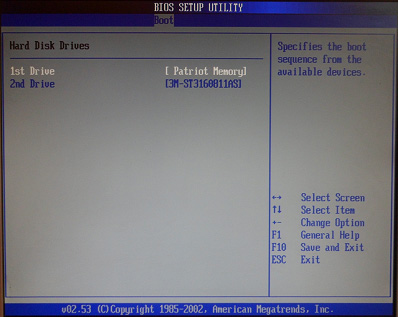
الشكل 9. كيفية تكوين إصدارات مختلفة من BIOS لتثبيت نظام التشغيل باستخدام محرك أقراص فلاش USB؟
الخطوه 3.
- بعد ذلك ، تحتاج إلى الذهاب إلى قسم القائمة " أولوية جهاز التمهيد"وبنفس الطريقة كما في الخطوة السابقة ، قم بتثبيت محرك أقراص فلاش USB في السطر الأول.
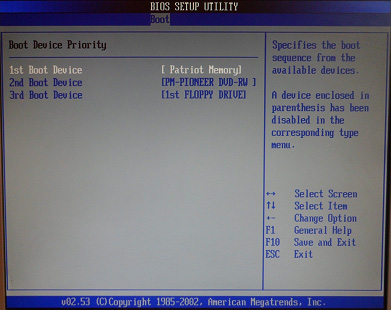
الشكل 10. كيفية تكوين إصدارات مختلفة من BIOS لتثبيت نظام التشغيل باستخدام محرك أقراص فلاش USB؟
الخطوة 4.
- ستكون الخطوة الأخيرة مرة أخرى هي استخدام جميع التغييرات وإعادة تشغيل الكمبيوتر. التبديل إلى علامة التبويب " مخرج"، حدد السطر" الخروج وحفظ التغييرات"وتأكيد الحفاظ على الزر" يدخل».
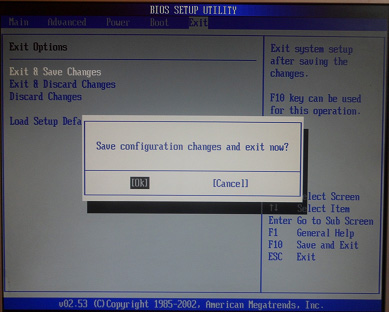
الشكل 11. كيفية تكوين إصدارات مختلفة من BIOS لتثبيت نظام التشغيل باستخدام محرك أقراص فلاش USB؟
- بعد إعادة تشغيل الكمبيوتر ، يمكنك تثبيت Windows من محرك أقراص فلاش USB.
كيفية تكوين BIOS فينيكس الجوي للتنزيل من محرك أقراص فلاش؟
هذا الأخير في قائمتنا هو إصدار BIOS فينيكس-آه. إذا تم عرض القائمة على شاشة شاشة الشاشة كما في الشكل أدناه ، فسيكون لديك.
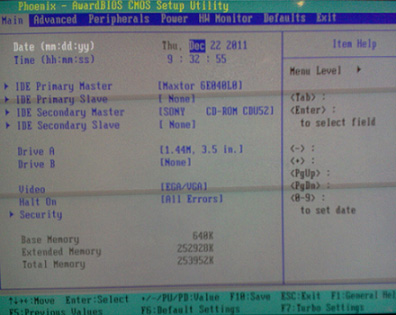
الشكل 12. كيفية تكوين إصدارات مختلفة من BIOS لتثبيت نظام التشغيل باستخدام محرك أقراص فلاش USB؟
من أجل تكوين هذا الإصدار للتحميل من محرك أقراص فلاش ، ستحتاج إلى إجراء بعض الخطوات البسيطة:
الخطوة 1.
- بنفس الطريقة التي في الأمثلة السابقة ، أولاً وقبل كل شيء ، يجب عليك التحقق من تنشيط المنشط. التبديل إلى القسم " الأجهزة الطرفية"وضبط الخطوط" وحدة تحكم USB" و " وحدة التحكم USB 2.0" معامل " يُمكَِن».
- للعودة إلى القائمة السابقة ، انقر فوق " خروج».
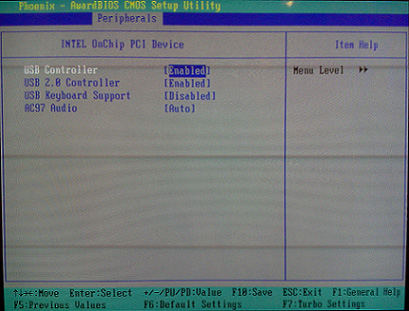
الشكل 13. كيفية تكوين إصدارات مختلفة من BIOS لتثبيت نظام التشغيل باستخدام محرك أقراص فلاش USB؟
الخطوة 2.
- بعد ذلك ، قم بالتبديل إلى القسم " متقدم"وضبط الخط" جهاز التمهيد الأول" معامل " USB-HDD».
- انقر " خروج»للعودة إلى القائمة السابقة.
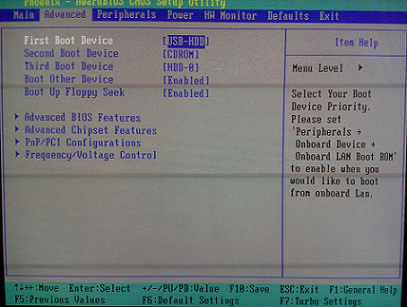
الشكل 14. كيفية تكوين إصدارات مختلفة من BIOS لتثبيت نظام التشغيل باستخدام محرك أقراص فلاش USB؟
الخطوه 3.
- في المرحلة النهائية ، سيكون من الضروري تطبيق التغييرات وإعادة تشغيل الكمبيوتر. التبديل إلى القسم " مخرج"وتمييز الخط" Save & Exit Setup"، ثم اضغط" ذ"والمفتاح" يدخل».
- بعد إعادة التشغيل ، يمكنك تثبيت Windows من محرك أقراص فلاش.
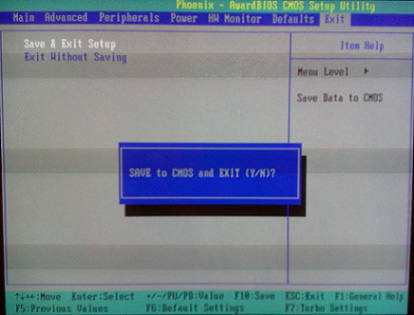
الشكل 15. كيفية تكوين إصدارات مختلفة من BIOS لتثبيت نظام التشغيل باستخدام محرك أقراص فلاش USB؟
يقدم المقال الإصدارات الأكثر شيوعًا من السير. في نماذج مختلفة من أجهزة الكمبيوتر ، قد تختلف قليلاً ، ومع ذلك ، فإن ضبط التحميل من محرك الأقراص على كل منها على كل منهما هو نفسه تقريبًا.
هام: إذا لم تكن مستخدمًا ذا خبرة ، فلا تحاول تغيير المعلمات الأخرى بشكل مستقل في BIOS! هذا يمكن أن يعطل جهاز الكمبيوتر الخاص بك.
